نحن هنا اليوم للحديث عن أبرز وأهم استخدامات زر الباور في هواتف و موبايلات الأندرويد. مجموعة من الاستخدامات الإضافية الهامة التي من المؤكد نحتاج إليها جميعًا في كثير من الأحيان .
فقط، تابع فضلًا وليس أمرًا للإطلاع على هذه الاستخدامات والأسرار الموجودة في زر الباور وطريقة الوصول إليها سواء من إعدادات الهاتف أو عبر بعض التطبيقات المتخصصة في ذلك.
فربما قد يعتقد البعض بأن استخدامات زر التشغيل أو الباور تقتصر فقط على إيقاف تشغيل الهاتف، لكن هذا غير صحيح على الإطلاق حيث هناك العديد الاستخدامات والخفايا التي يمكن القيام بها عبر هذا الزر
ما هي استخدامات زر الباور؟
يمكن لمستخدمي هواتف أندرويد إنهاء المكالمة بزر الباور وتشغيل فلاش الهاتف وتشغيل الوضع الآمن وعمل إعادة تشغيل.
ويمكن عمل إيقاف للهاتف بشكل إجباري وهذا تحديدًا في حالة إذا كان هاتفك لا يستجيب، فيمكنك وقتها النقر مطولًا لإيقاف أو إعادة تشغيل هاتفك.
مع العلم، بعض استخدامات واسرار زر الباور أدناه تتم من خلال فقط إعدادات الهاتف نفسه بدون الحاجة إلى تحميل وتثبيت أيًا من التطبيقات المتخصصة في ذلك.
في حين بعض الاستخدامات الأخرى تتطلب منك اللجوء إلى سوق جوجل بلاي لتحميل بعض التطبيقات التي تمنحك إمكانية تخصيص زر الباور.
عمومًا، دعونا نستعرض كل التفاصيل حول كل استخدام من هذه الاستخدامات لمعرفة كل شيء وطريقة تخصيص زر الباور بالطريقة والشكل الذي يناسب كل شخص على حسب راحته.
إنهاء المكالمة بزر الباور
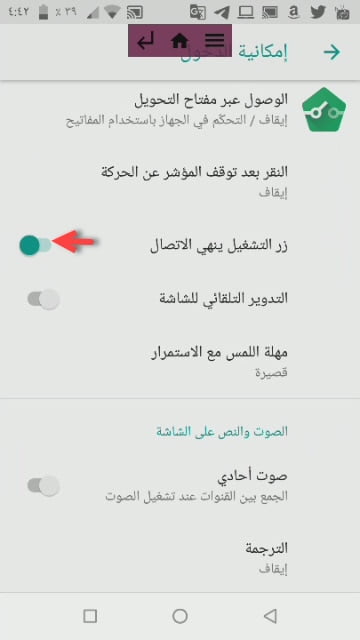
في المقدمة يأتي استخدام إنهاء المكالمة من خلال زر التشغيل! نعم، يمكنك في هواتف وأجهزة أندرويد إنهاء المكالمة بزر الباور من خلال إعدادات هاتفك الذكي بدون الحاجة إلى تحميل وتثبيت أي تطبيق خارجي.
فبدلًا من النقر على زر الباور لتشغيل الشاشة ومن ثم بعد ذلك النقر على أيقونة إنهاء المكالمة الافتراضية التي تظهر على الشاشة، يمكنك على الفور النقر على زر الباور مرة واحدة لإنهاء المكالمة.
للقيام بذلك، تحتاج فقط إلى الدخول والتوجه إلى شاشة “الإعدادات”، ثم بعد ذلك النقر على خيار “إمكانية الدخول”، ثم مرر لأسفل قليلًا وانقر على خيار “زر التشغيل ينهي الاتصال” كما هو مبين في سكرين شوت أعلاه.
بداية من هذه اللحظة ستصبح قادرًا على إنهاء المكالمة بزر الباور. يمكنك في أي وقت تعطيل هذا الخيار من خلال اتباع نفس الخطوات أعلاه.
التقاط صور سيلفي
تتيح أغلب هواتف وأجهزة أندرويد لمستخدميها إمكانية التقاط صور سيلفي من خلال النقر على زر الباور. فقط، عند فتح الكاميرا الأمامية، انقر على زر الباور لالتقاط صورة سيلفي بطريقة سريعة وأكثر احترافية.
تشغيل فلاش الكاميرا عن طريق زر الباور
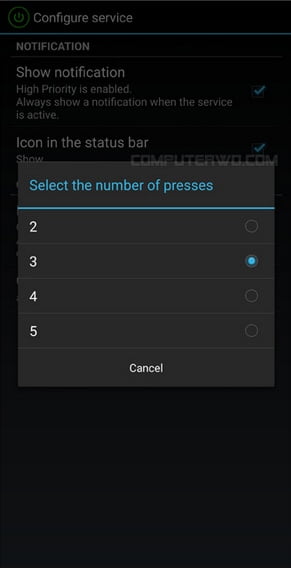
بشكل افتراضي، يتم تشغيل فلاش الكاميرا في هواتف وأجهزة أندرويد من خلال التوجه إلى مركز الإشعارات، ثم بعد ذلك سحب الشاشة من الأعلى للأسفل ومن ثم النقر على أيقونة تشغيل فلاش الهاتف أو الكاميرا.
لكن هناك طريقة أفضل وأكثر إحترافية عندما يتعلق الأمر بتشغيل فلاش الكاميرا، هذه الطريقة تكمن في تشغيل فلاش الكاميرا عن طريق زر الباور من خلال فقط تحميل وتثبيت تطبيق يعرف باسم “Power Button Torch/ Flashlight” . [play.google.com]
فقط، ابدأ في تحميل وتثبيت هذا التطبيق على الهاتف، وبعد تشغيله قم بضبط الإعدادات بحيث تكون قادرًا على تشغيل فلاش كاميرا الهاتف بعد ضغطتين أو ثلاثة أو أربعة أو خمسة ضغطات على زر الباور (يمكنك تغيير عدد النقرات على حسب راحتك).
تشغيل الوضع الآمن عن طريق زر الباور
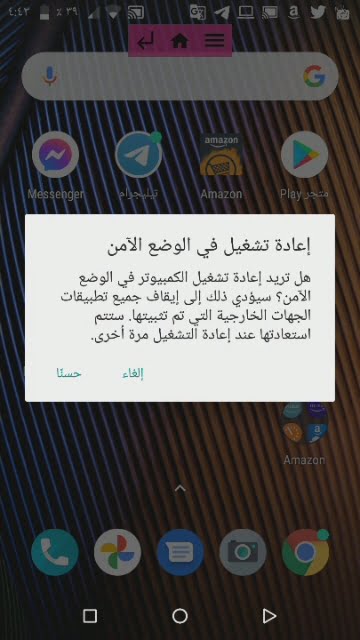
يمكن تشغيل الوضع الآمن عن طريق زر الباور في بعض هواتف وأجهزة أندرويد من خلال فقط النقر مطولًا على زر الباور، ثم بعد ذلك النقر مطولًا أيضًا على خيار “إيقاف التشغيل” الذي يظهر على الشاشة.
وبمجرد النقر والموافقة على ذلك، سيتم تشغيل هاتفك في الوضع الآمن.
مع العلم، هذه الطريقة تعمل فقط على بعض هواتف وأجهزة أندرويد وليس كل الهواتف، حيث تختلف عملية تشغيل الوضع الآمن من هاتف لآخر.
عمل إعادة تشغيل أو ايقاف اجباري للهاتف
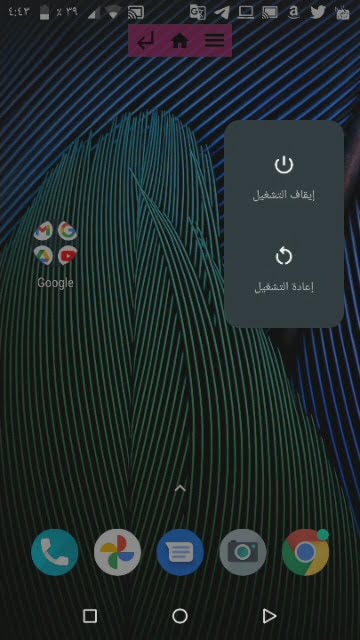
ماذا لو تعرضت إلى مشكلة تهنيج الهاتف وعدم الاستجابة ؟
في هذه الأثناء سيكون أمامك طريقة أكثر من رائعة وهي عمل إعادة تشغيل أو إيقاف للهاتف بشكل إجباري من خلال فقط النقر مطولًا على زر الباور ! نعم، انقر مطولًا على زر الباور، ثم بعد ذلك أختر إيقاف أو إعادة تشغيل.
استخدامات أخرى:
هناك العديد من الاستخدامات الأخرى لزر الباور في هواتف أندرويد. على سبيل المثال، يمكنك استخدام مفتاحين بهاتفك للحصول على بعض الوظائف.
مثال:
اضغط على زر الباور وزر خفض مستوى الصوت لعمل سكرين شوت أو تصوير الشاشة .
أيضًا، يمكنك الدخول إلى وضع recover و الذي يساعدك على تحديث النظام، فحص القرص ومسح البيانات إلى غير ذلك والهاتف مقفول من خلال فقط النقر على زر الباور وزر خفض مستوى الصوت.
إلى هنا نكون قد وصلنا لنهاية هذا المقال، نأمل في الأخير أن ينال إعجابك . أما إذا كان لديك سؤال معين، تواصل معنا عبر موقع قرية الدعم .
